Darblapas pārdēvēšana pakalpojumā Google izklājlapas
Lielajās darbgrāmatās bieži ir vairākas darblapas, jo parasti ir ērtāk saistīto informāciju saturēt vienā failā. Noklusējuma darblapu nosaukšanas metode pakalpojumā Google Sheets katru darblapu apzīmēs ar tādiem nosaukumiem kā Sheet1, Sheet2, Sheets3 utt., Kas parasti nav ļoti noderīgs, lai identificētu šajā lapā esošo informāciju.
Par laimi Google izklājlapas ļaus jums pārdēvēt darblapu cilnes, lai varētu izmantot aprakstošāku identifikāciju. Tālāk sniegtā apmācība parādīs, kur jums jādodas, lai pielāgotu darblapu nosaukumus.
Darblapas cilnes nosaukuma maiņa pakalpojumā Google izklājlapas
Tālāk sniegtajā rokasgrāmatā norādītās darbības parādīs, kā pārdēvēt atsevišķu darblapu savā Google izklājlapu darbgrāmatā. Ir svarīgi atzīmēt, ka darbgrāmata un darblapa ir divas atsevišķas lietas. Darbgrāmata ir viss fails, un to var pārdēvēt, loga augšdaļā noklikšķinot uz faila nosaukuma, tāpat kā attēlā zemāk.

Mēs pārdēvēsim tikai vienu darblapu šajā darbgrāmatā ar tālāk norādītajām darbībām.
- 1. darbība: atveriet darbgrāmatu, kurā ir darblapa, kuru vēlaties pārdēvēt. Tālāk redzamajā attēlā tiek pārdēvēta darbgrāmata ar nosaukumu Testa darbgrāmata.
- 2. darbība. Noklikšķiniet uz bultiņas pa kreisi no darblapas cilnes, kuru vēlaties pārdēvēt, pēc tam noklikšķiniet uz opcijas Pārdēvēt .
- 3. darbība. Laukā ierakstiet jauno darblapas nosaukumu, pēc tam nospiediet tastatūras taustiņu Enter, lai to saglabātu.
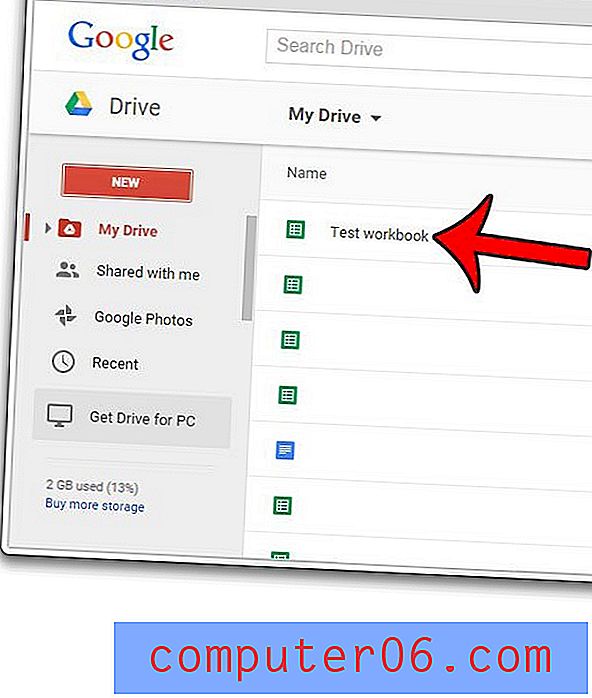
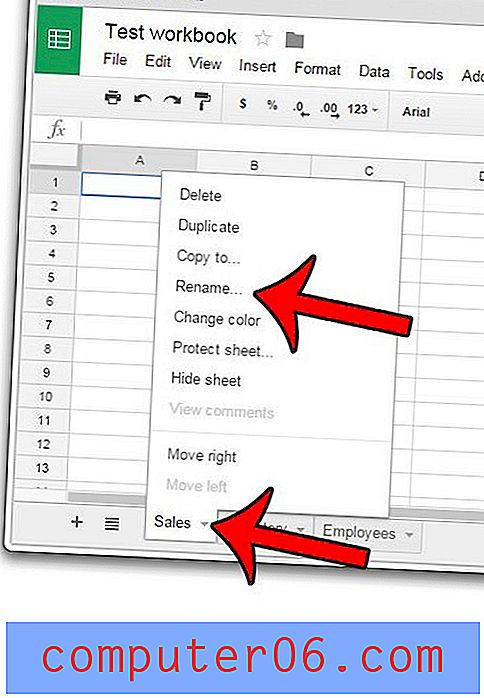
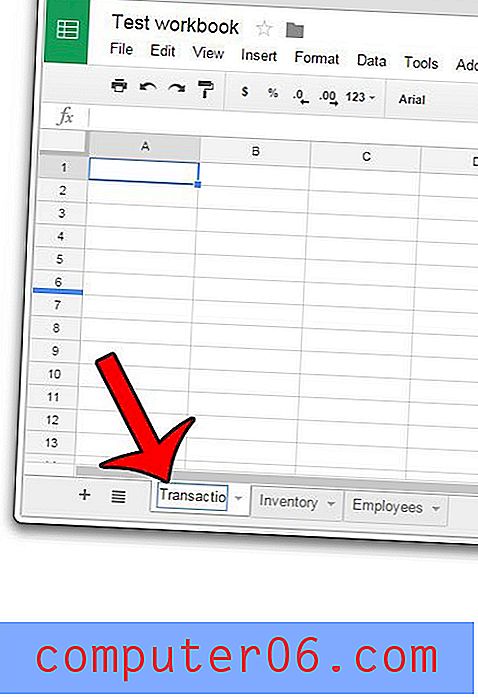
Ņemiet vērā, ka varat arī pārdēvēt darblapu, ar peles labo pogu noklikšķinot uz darblapas cilnes un pēc tam atlasot opciju Pārdēvēt .
Vai vēlaties racionalizēt sava Google Chrome pārlūka izskatu, atbrīvojoties no pogām un funkcijām, kuras nelietojat? Viens veids, kā to izdarīt, ir noņemt sākuma ikonu, kas parādās adreses joslas kreisajā pusē.



